
С помощь содержимого этой коробочки (ценой в недорогой монитор), можно настроить монитор так, чтобы на других калиброванных мониторах ваши изображения воспроизводились похоже. В коробочке колориметр USB Spyder с адаптером под LCD монитор и присосками под CRT, программа PhotoCAL, инструкция и бонус — Adobe PhotoshopAlbum. Программа PhotoCAL совместима с Windows и Macintosh.
Pantone (http://www.pantone.ru и http://www.pantone.co.uk) известна своими инструментами для согласования цветов. Среди них есть и аппаратные и программные средства для калибровки мониторов и принтеров. Калибровка монитора это первый необходимый шаг в грамотной работе с цифровыми изображениями.
Для чего нужна настройка и калибровка монитора? Каждый монитор характеризуется рядом параметров, определяющих то, как он воспроизводит изображение. Это яркость и контраст (максимально яркое белое и темное черное), диапазон воспроизводимых оттенков (цветовой охват), нелинейность передачи градаций оттенков (гамма). Почти все современные CRT мониторы имеют «ручки» настройки яркости, контраста и цветовой температуры. Поэтому казалось бы для грубой настройки (калибровки) монитора никакие средства не нужны. К несчастью наш глаз очень ненадежный инструмент, что касается измерения цвета и света. Поэтому без аппаратных средств не обойтись.
Если есть некоторый стандарт на работу монитора (а он есть, хотя и не один), настроив все под него, можно надеяться, что открыв изображение на другом мониторе, мы увидим похожую картинку. Но для большой универсальности всего процесса работы с фотографией, настройки монитора недостаточно. Нужно общее цветосогласование между всеми устройствами. Чтобы реализовать эту идею характеристики цвета каждой точки цифрового изображения (RGB, CMYK или другого) соотносят с некоторым абсолютным пространством описания цветов. Одно из них, широко используемое в системах сквозного управления цветом, CIE La*b*. Если каждое устройство работы с изображением оснастить неким модулем, внедряющим в обрабатываемое изображение таблицу пересчета аппаратного пространства RGB или CMYK в La*b*, а между графическими устройствами поставить компьютер, пересчитывающий пространство одного прибора (условно камеры) в универсальное и затем полученное универсальное в пространство другого (условно монитора или принтера), то проблемы согласования цветов в «идеале» снимаются. В «идеале», так как:
1) нет гарантий, что другая рабочая графическая машина откалибрована и настроена,
2) таблица пересчета пространств корректна (а такая таблица, чтобы она была полна, должна содержать для 16,8 миллионов RGB 3 байта на каждый из 16,8 миллионов оттенков или «заголовок» в 50 МБ),
3) предельные цветовые охваты устройств ввода и вывода отличаются не сильно,
4) пользователь знает, что делает.
Теоретически если цветовой охват монитора широк и его яркостью, контрастом и цветом можно управлять с помощью драйвера видеокарты, согласованного с системой согласования цвета операционной системы, то калибровка не нужна. Но к несчастью, большинство программ, особенно массовых, не могут отличить никакое RGB пространство от условного усредненного (в лучшем случае sRGB) и выводят изображение на монитор или принтер (если его драйвер не поможет) в числах, которые устройства вывода воспринимают, как свои координаты своих базовых цветов. В результате мы видим на разных мониторах и в разных приложениях фотографии более темными, яркими, а то еще и с искаженным цветом. Поэтому, пока сквозное согласование цветов не внедрено массово (а операционные системы Windows и Macintosh такую возможность поддерживают), кроме профилирования устройств (то есть создания таблиц пересчета из пространства в пространство) приходится еще устройства калибровать и настраивать, чтобы их характеристики яркости, контраста и передачи цвета были близки к некоторому идеализированному универсальному устройству.
Обе операции — калибровки и профилировки монитора можно выполнить с помощью колориметра Spyder и программы PhotoCAL. Программа PhotoCAL позволяет настроить монитор с помощью «ручек» (если они есть) под один из стандартов, более тонкие настройки коррекции таблицы передачи цветов драйвера видеокарты она корректирует при каждом включении компьютера (поэтому не выключайте PhotoCAL из автозагрузки). И, кроме того, PhotoCAL строит профиль откалиброванного монитора и позволяет системе согласования цвета операционной системы или графического приложения адекватно пересчитывать в пространство монитора пространства устройств ввода (чтобы видеть, то что снимаешь близким к оригиналу) и вывода (чтобы делать экранные цветопробы).
Работа с программой и калибратором предельно просты. Но надо быть аккуратным и соблюдать определенные правила. Так, прежде чем приступить к калибровке, выключите все настройки драйвера видеокарты, которые вы может быть сделали, чтобы монитор «лучше работал». Так же выключите все возможные программы, которые могли бы корректировать таблицу передачи цвета в видеодрайвере (к примеру Adobe Gamma). И еще нужно исключить любые сильные подсветки в сторону монитора, а сам колориметр укрепить надежно, чтобы в процессе калибровки он не «отпал» от дисплея.
Хорошо если у вашего монитора окно системного меню можно до начала работы переместить в угол, ведь по центру будет прикреплен калибратор и там находится зона, промеряемая им. Если этого нельзя сделать, возможно придется неоднократно снимать и устанавливать калибратор в процессе настройки монитора.
Последовательность работы на CRT мониторе описана далее, особых отличий для LCD нет:
1) прогреваем дисплей,
2) устанавливаем программу PhotoCAL,
3) подключаем колориметр к USB,
4) запускаем PhotoCAL.
Мастер программы «подсказывает», что делать и «поясняет», что он при этом делает сам.
На фрагменте 1 изображено окно приветствия программы с описание того, что она будет делать — поможет настроить яркость и контраст, гамму и цветовую температуру, создаст профиль.
На 2 этапе нужно указать тип вашего монитора — LCD или CRT.
На 3 этапе нужно выбрать гамму, с которой вы предполагаете работать. PhotoCAL предлагает две величины 1,8 (стандарт для Mac) и 2,2 (стандарт для Win). Обычно эта же гамма (в зависимости от того, для какой операционной системы и какого приложения разрабатывалось пространство) является рабочей и для базовых рабочих пространств.
4 этап — выбор цветовой температуры. Здесь цветовая температура характеризует оттенок «белого» монитора. И ее выбор нужен для того, чтобы потом при калибровке были сделаны необходимые коррекции работы электронных пушек и таблицы передачи цветов драйвера. Необходимые для того, чтобы посмотрев на изображение на мониторе, а потом на такое же на бумаге, освещенной источником с такой же цветовой температурой, цвета воспринимались похожими. Два распространенных стандарта источников света это 5000 и 6500 К и можно выбрать любое. Но, вообще говоря, при 5000 К глаз воспринимает монитор уж очень красным и не ярким, а для большинства мониторов оптимальна более высокая рабочая цветовая температура. В офисе с лампами дневного света «естественно» смотрится монитор с 7000-9000 К. Так что если вы не работаете под печать с просмотром результатов под калиброванным источником 5000 К — выбирайте 6500 К.
5 этап — устанавливаем максимальный контраст монитора для того, чтобы получить от него максимальную светимость.
6 этап — выбираем такую яркость, чтобы черное было как можно более черным, но в тенях были все же различимы детали. Помощник в этом — шкала из нескольких серых полей.
7 этап — сообщаем программе, можем ли мы управлять цветовой температурой непосредственно на мониторе, а не через драйвер.
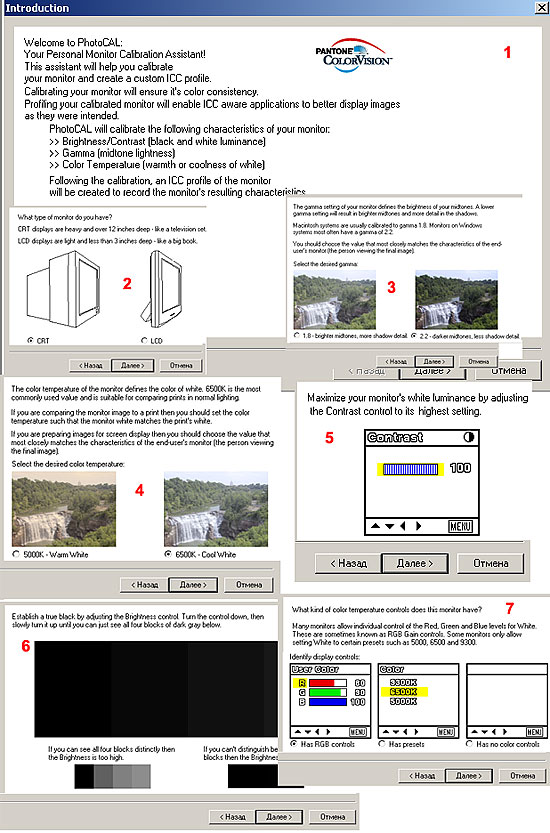
После того, как яркость и контраст монитора грубо настроены, программе PhotoCAL указано, под какой стандарт нужно откалибровать монитор (гамма и цветовая температура) и какой монитор калибруется (CRT, LCD, с настройками цветовой температуры и без), начинается собственно калибровка. Для CRT монитора с возможностью раздельной регулировки пушек калибровка происходит так как описано далее.
Прикрепляем к дисплею колориметр Spyder (1) и пошагово выполняем все указания программы.
С помощью колориметра будет измерена яркость (Luminance) дисплея. Если она выходит за пределы принятого диапазона — 85-95 кд/мХм — настраиваем ее регулятором монитора «Контраст». Поэтому не нужно бояться указания программы на одном из начальных этапов — «установить контраст на максимум» — лишнее потом «уменьшится». После изменения контраста нажимаем на кнопку «Update». Если монитору 2-3 года, будьте готовы, что попасть в диапазон 85-95 не удастся. Ничего страшного нет, но монитор уже не может обеспечить одновременно высокую яркость и детализацию оттенков во всем диапазоне яркостей.
Колориметр измерит цветовую температуру и если она отличается от заданной 6500 или 5000 К, нужно будет подкорректировать ее (2 и 3). После корректировки — «Update». Нужно добиться совпадения уровней RGB цветов с точностью 0,5 или лучше (4).
После настройки монитора зафиксируйте все органы управления. Программа укажет (5), что если будет сделано любое изменение, калибровку и профилирование нужно повторить.
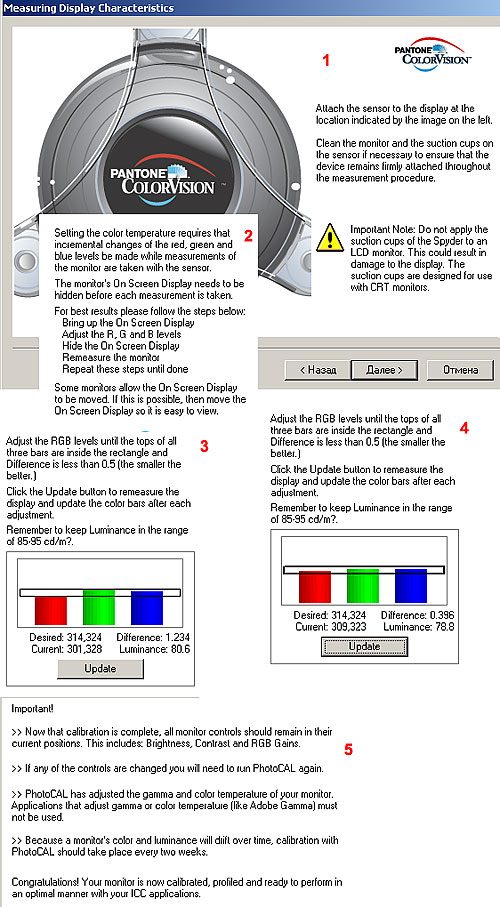
Дальнейшие действия программа PhotoCAL выполняет сама. Ваша задача следить за тем, чтобы колориметр не сместился и ничего не помешало его работе.

PhotoCAL подает на монитор сигналы, соответствующие широкому диапазону цветов и яркостей. Колориметр Spyder измеряет и сообщает программе отклик. По этим данным строится профиль.
За 10-15 минут монитор будет откалиброван и спрофилирован.
Принципиальное отличие описанного калибратора и профилировщика Pantone от программ визуальной калибровки, таких как Adobe Gamma, состоит в том, что окружающая обстановка (свет и цвет) не учитываются. Предполагается, что рабочее помещение удовлетворяет всем необходимым требованиям — освещение не яркое, стены серые и на дисплее козырек. А результат сравнивается с оригиналами или отпечатками, освещаемыми стандартным источником света (5000 К или 6500 К). В случае Adobe Gamma такие окружающие условия так же необходимы, но точка белого все же оценивается «на глаз», да еще и с учетом окружающего света. Так что Adobe Gamma — программа для настройки и калибровки монитора в конкретной обстановке, чтобы изображение на нем смотрелось «адекватно». В случае же Spyder и PhotoCAL вам, возможно, придется привыкать к неестественному оттенку монитора или перекрашивать стены и менять лампы или как вариант работать под большим козырьком. Другое отличие — PhotoCAL калибрует монитор и строит профиль (пусть и маленький), а Adobe Gamma не измеряет отклика и лишь корректирует монитор и профиль. В результате на серой градиентной заливке после работы Adobe Gamma на своем мониторе я вижу посторонние оттенки, а после PhotoCAL нет. Но справедливости ради отмечу, что если нет калибратора Pantone, то Adobe Gamma очень полезный инструмент. Ставить «сверху» PhotoCAL Adobe Gamma смысла нет. Все же у программ несколько разный подход к калибровке и профилировке.
Для более тонкой настройки монитора и профилирования можно приобрести чуть более дорогой комплект ColorVision Spyder и OptiCAL.
салоном «Компьютер для любителей фото»


